Tie laikai praėjo, kai naršydami internete pasitikėjome 256 arba 512 Kbps interneto greičiu. Šiais laikais įprastas interneto greitis nuo 50 iki 100 MBps ir visi nori greitesnio interneto greičio.
Nors interneto planai dabar tapo prieinamesni, IPT ir operacinės sistemos dažnai riboja naudotojų galimybę naudotis visu interneto greičiu. Taigi, jei manote, kad jūsų IPT nesuteikia jums žadėto interneto greičio, prieš pateikdami skundą turite patikrinti keletą dalykų.
Norėdami padidinti interneto greitį, sistemoje „Windows“ galite pakoreguoti kelis nustatymus. Tai yra bendri pakeitimai ir nekenkia jūsų kompiuteriui. Net jei jau turite didelės spartos internetą, galite pakeisti interneto nustatymus, kad padidintumėte jo greitį.
Kaip padidinti ir padidinti interneto greitį iki 20%
Taigi šiame straipsnyje bus išvardyti keli geriausi būdai, kaip padidinti interneto greitį iki 20%. Taigi, pradėkime.
1. Pagrindiniai dalykai, kuriuos pirmiausia reikia išbandyti
Prieš pereinant prie išplėstinių metodų, svarbu atlikti keletą pagrindinių dalykų. Šie paprasti sprendimai gali labai pagreitinti interneto greitį.
Perkelkite maršrutizatorių: jei internetu naudojatės prisijungę prie „WiFi“ tinklo, maršruto parinktuvo perkėlimas į kitą vietą gali turėti įtakos. Įsitikinkite, kad maršruto parinktuvas nėra apsuptas sienos, spintos ar bet kokio kito daikto.
Naudokite eterneto kabelį: mažai kas žinotų, bet laidinis ryšys yra greitesnis ir stabilesnis nei „WiFi“. Taip yra todėl, kad laidiniai ryšiai neturi kliūčių, todėl greitis yra geresnis.
„WiFi“ apsauga slaptažodžiu: visiems reikia nemokamo interneto; todėl labai svarbu, kad „WiFi“ tinklas būtų apsaugotas slaptažodžiu. Jei jau suteikėte slaptažodžius daugeliui žmonių, galite apsvarstyti galimybę jį pakeisti maršrutizatoriaus meniu.
1. Apribokite rezervuojamą dažnių juostos plotį
Yra tam tikras pralaidumo apribojimas, kuris lieka rezervuotas mūsų kompiuteryje. Šis pralaidumas skirtas naudoti sistemai ir pagal numatytuosius nustatymus yra priskirtas sistemai. Šis pralaidumas apima 20–30% viso ryšio greičio interneto greičio. Štai kaip apriboti rezervuojamą pralaidumą.
1. Pirmiausia paspauskite „Windows“ klavišą + R mygtuką. Dialogo lange Vykdyti įveskite gpedit.msc ir paspauskite Enter.
2. Bus atidaryta vietinės grupės strategijos rengyklė. Eikite į Administravimo šablonas > Tinklo parinktys > QoS supakuoti tvarkaraščiai .
3. Dukart spustelėkite failą Riboti rezervuojamą pralaidumą. Tada lange „Limit Reservable Bandwidth“ pasirinkite „Įjungta“ ir nustatykite dažnių juostos pločio ribą % nuo 20 iki 0. Baigę spustelėkite mygtuką Gerai.
Viskas! Atlikę pakeitimus iš naujo paleiskite „Windows“ kompiuterį. Tai padidins jūsų interneto greitį.
2. Talpyklos valdymas
Talpyklos yra laikinai saugomi interneto duomenys, kuriuos naudoja naršyklės, pvz., „Internet Explorer“, „Google Chrome“, „Mozilla Firefox“ ir kt., kad būtų galima greičiau atidaryti bet kurią svetainę apsilankius bet kurioje svetainėje. Ši talpykla automatiškai išsaugoma jūsų kompiuteryje.
Nors talpyklos skirtos pagreitinti interneto greitį, kartais jos gali sulėtinti interneto greitį, kai viršija ribotą dydį. Tokiu atveju turime išvalyti talpyklas, kad paspartintume internetą.
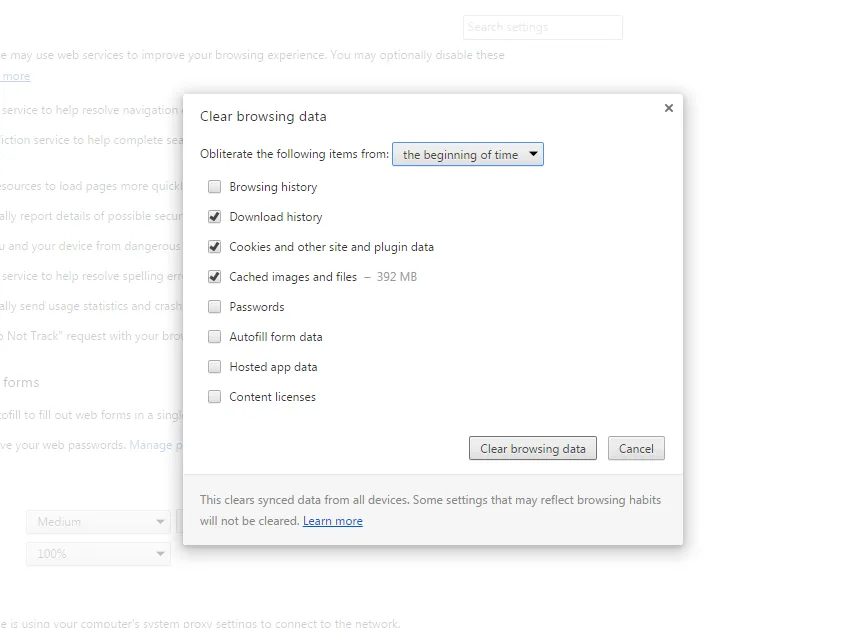
1. Atidarykite „Google Chrome“ ir paspauskite CTRL+SHIFT+DELETE.
2. Pasirinkite laikinus interneto failus, istoriją ir talpyklos duomenis.
3. Spustelėkite mygtuką Išvalyti naršymo duomenis .
Taip iš kompiuterio bus ištrinti visi laikini interneto duomenys, istorija ir talpyklos duomenys. Dėl to jūsų interneto greitis bus padidintas.
3. Padidinkite greitį naudodami įrenginių tvarkytuvę
Norėdami padidinti interneto greitį, įrenginių tvarkytuvėje turite pakeisti ryšių prievadą. Štai pakeitimai, kuriuos reikia atlikti.
1. Pirmiausia dešiniuoju pelės mygtuku spustelėkite mano kompiuterį ir spustelėkite Ypatybės .
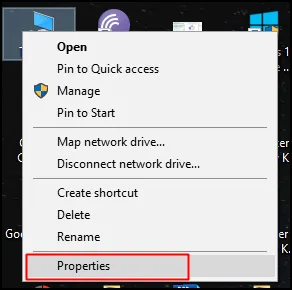
2. Dabar reikia spustelėti Device manager
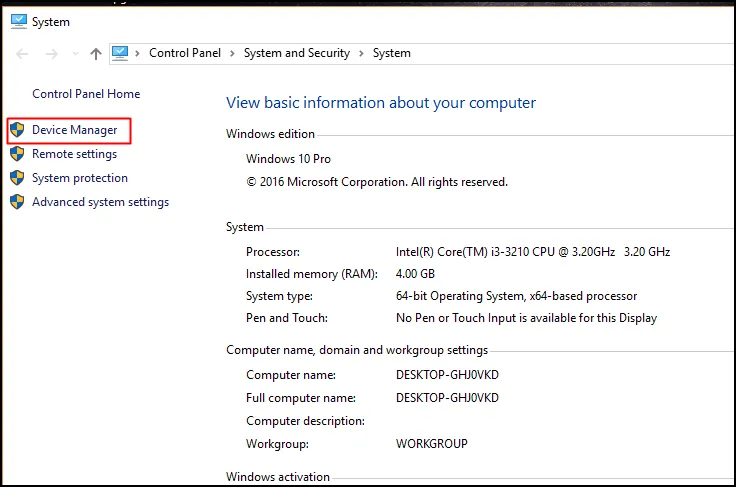
3. Dabar pamatysite, kad atsidarys naujas langas. Čia reikia išplėsti prievadus .
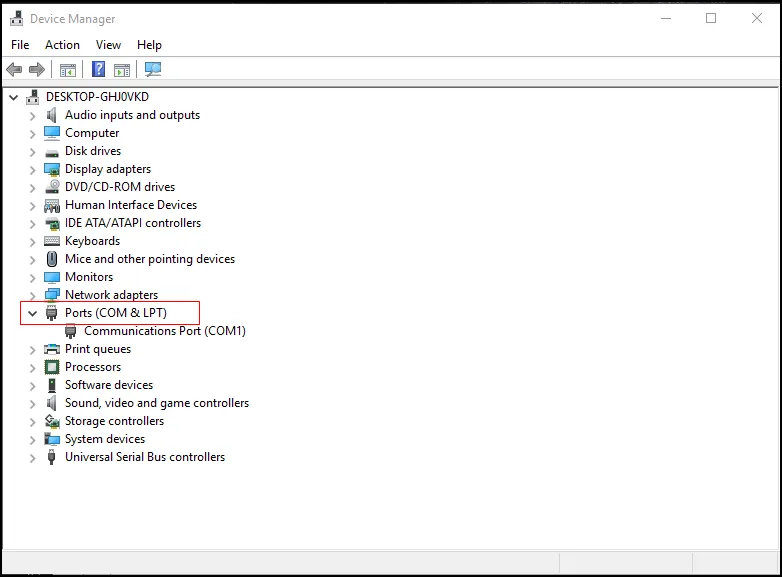
4. Turite spustelėti Ryšių prievadai ir dukart spustelėti jį.
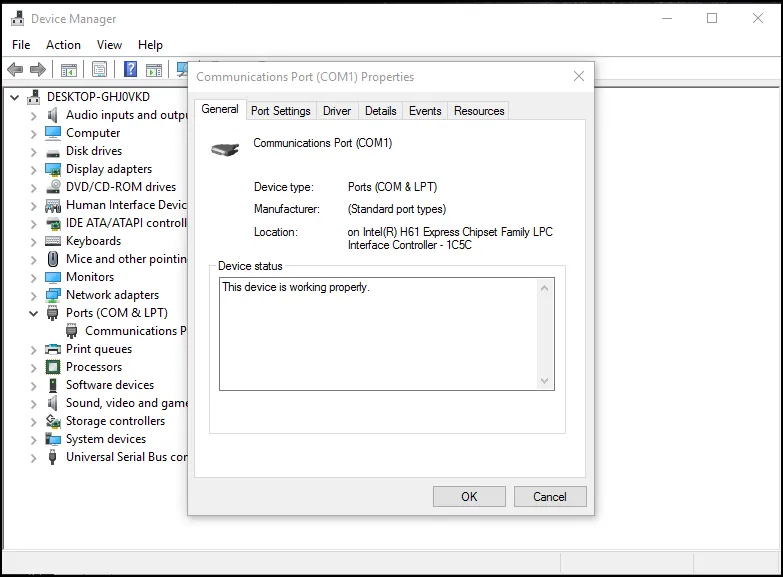
5. Dabar pereikite į skirtuką Port Settings . Tada turite pakeisti „Bit per sekundę“ į didžiausią galimą skaičių ir „Flow Control“ į „Aparatūra“ .
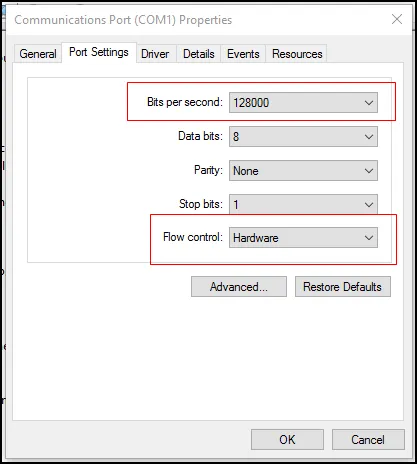
Viskas! Dabar iš naujo paleiskite kompiuterį. Pastebėsite iki 20-30% padidintą greitį
4. Nustatykite Google DNS
Galite nustatyti „Google“ DNS „Windows“ kompiuteryje. Tai padidins jūsų interneto greitį, o naršydami internete galite pastebėti, kad greitis padidės beveik 10–20%. Sužinokime, kaip tai padaryti.
1. Pirmiausia valdymo skydelyje atidarykite Tinklo ir bendrinimo centrą .
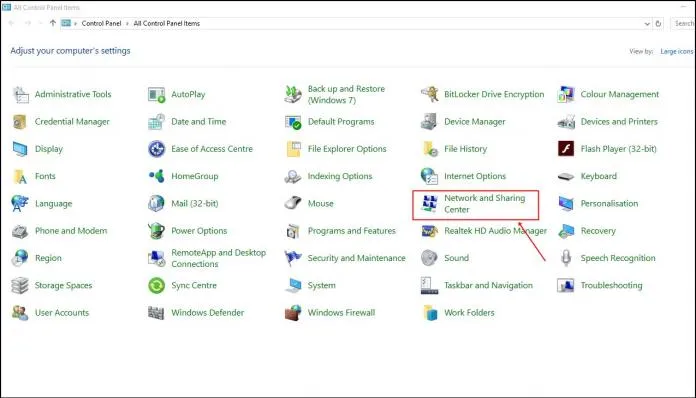
2. Dabar turite spustelėti Keisti adapterio nustatymus .
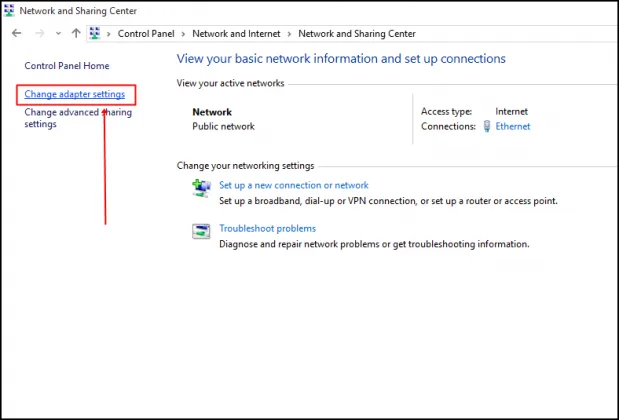
3. Čia pamatysite visus tinklus. Pasirinkite prijungtą tinklą, dešiniuoju pelės mygtuku spustelėkite jį, tada pasirinkite Ypatybės .
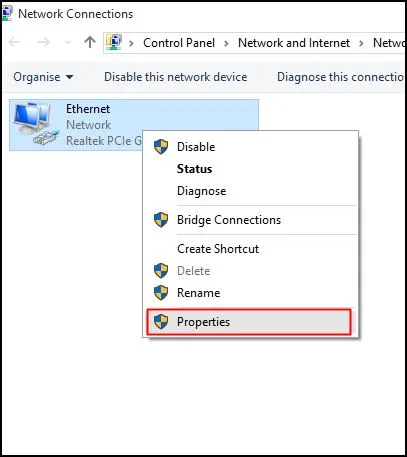
4. Dabar turite pasirinkti parinktį Tinklas. Tada suraskite interneto protokolo 4 versiją (TCP/IPv4) ir spustelėkite Ypatybės .
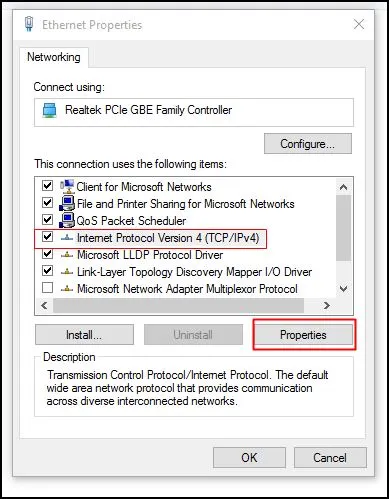
5. Turite pasirinkti Naudoti šiuos DNS serverio adresus . Tada įveskite „Google“ DNS reikšmę 8.8.8.8 arba 8.8.4.4 ir spustelėkite „Gerai“.
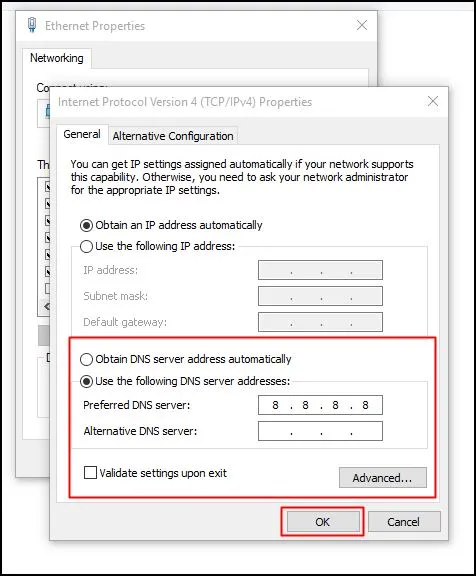
Viskas! Dabar iš naujo paleiskite kompiuterį ir mėgaukitės padidintu greičiu.
5. NetSetMan naudojimas norint pakeisti DNS, kad būtų greitesnis interneto greitis
Ankstesniame metode paaiškinome, kaip pakeisti numatytąjį DNS į Google DNS, kad interneto greitis būtų greitesnis. Tačiau taip pat galite naudoti NetSetMan, kad pakeistumėte savo DNS nustatymus. NetSetMan neapsiriboja DNS nustatymų keitimu; Naudodami šį įrankį galite rasti daug funkcijų, tokių kaip WiFi tinklo valdymas, darbo grupės tinklo diskai ir kt.
1. Pirmiausia atsisiųskite ir įdiekite NetSetMan savo Windows kompiuteryje ir paleiskite programą. Adapterio išskleidžiamajame meniu turite pasirinkti prijungtą tinklą.
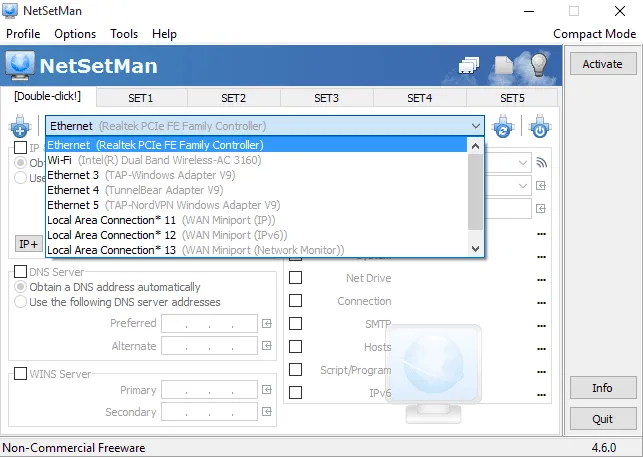
2. Turite spustelėti DNS serverio langelį, rodomą ekrano kopijoje, ir įvesti DNS serverį, kuris yra 8.8.8.8 ARBA 8.8.4.4.
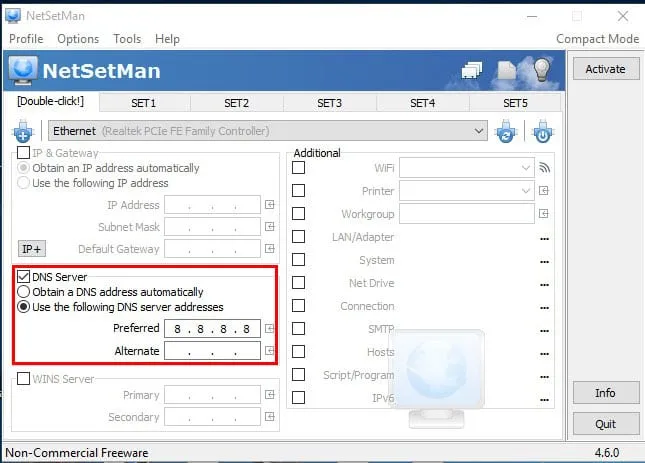
3. Galiausiai spustelėkite Suaktyvinti .
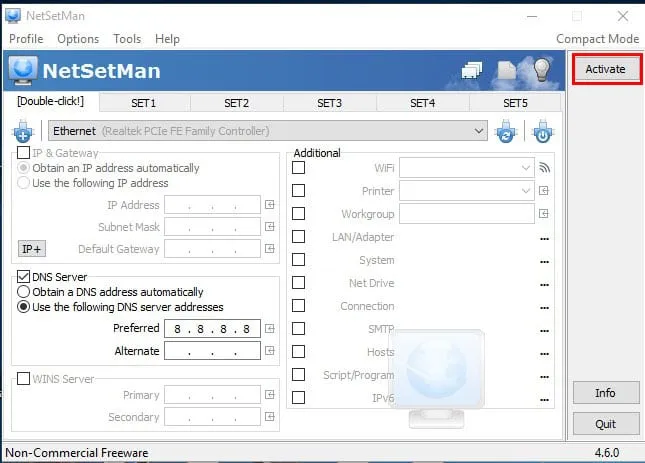
Viskas! Taip galite naudoti NetSetMan, kad pakeistumėte numatytąjį prijungto tinklo DNS. Tai tam tikru mastu pagerins jūsų tinklo ryšio greitį.
6. Pašalinkite kitus įrenginius, prijungtus prie jūsų WiFi
Kadangi visi, norėdami pasiekti internetą, pasitikime „Wi-Fi“, žiūrėti į prijungtus įrenginius tampa daugiau nei svarbu. Negalime visiems apriboti galimybės naudotis mūsų WiFi ryšiu; tačiau jei norite didesnio greičio, turite juos blokuoti. Čia mes pasidalinsime paprastu būdu pašalinti įrenginius, prijungtus prie „WiFi“.
1. Pirmiausia atsisiųskite ir įdiekite „WiFi Guard“ savo „Windows“ kompiuteryje. Tada pamatysite sąsają, kaip nurodyta toliau. Turite spustelėti „Failas“ ir tada pasirinkti „Nustatymai“ .
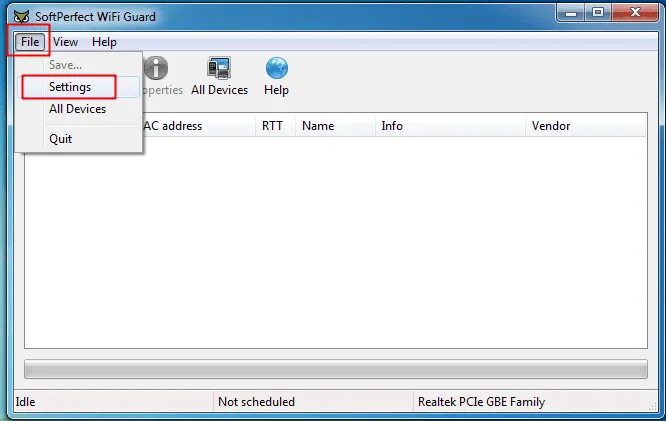
2. Kitame žingsnyje išskleidžiamajame sąraše pasirinkite savo WiFi adapterį .
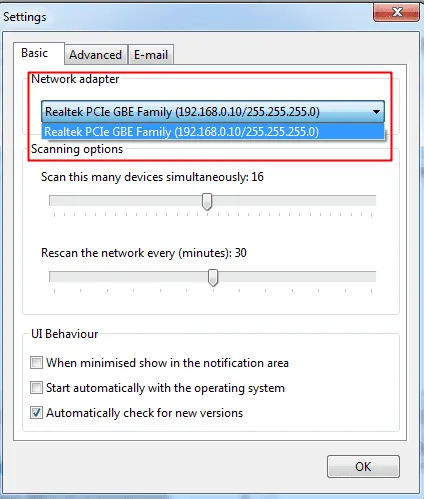
3. Eikite į pagrindinį ekraną ir spustelėkite parinktį „Nuskaityti dabar“. Jis nuskaitys ir išvardins visus įrenginius, prijungtus prie „WiFi“ tinklo. Turite nukopijuoti įrenginio, kurį norite blokuoti, MAC adresą .
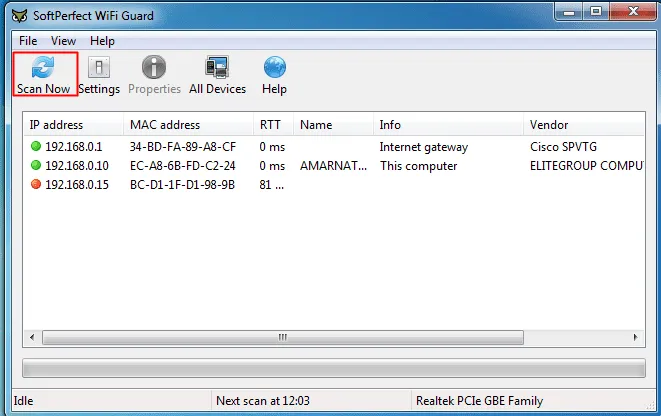
4. Atlikdami kitą veiksmą, eikite į savo maršrutizatoriaus pagrindinį puslapį. Maršrutizatoriaus prietaisų skydelyje įjunkite parinktį „WiFi Mac Filtering“ ir spustelėkite „Pridėti naują“
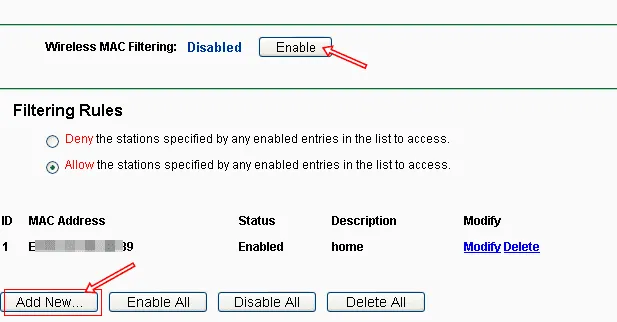
5. Tada pridėkite MAC adresą, kurį nukopijavote iš „WiFi Guard“, ir įrenginiui bus užblokuota prieiga prie interneto.
Viskas! Taip galite padidinti interneto greitį pašalindami prie WiFi tinklo prijungtus įrenginius. Jei turite kitų abejonių, būtinai aptarkite juos su mumis komentaruose.
7. Padidinkite interneto greitį mobiliuosiuose įrenginiuose
Na, kaip ir kompiuteriuose, išmaniuosiuose telefonuose galite pakeisti DNS serverius, kad padidintumėte naršymo greitį. Taigi, šiame skyriuje pasidalinsime pamoka, skirta „Android“ ir „iOS“, kaip pakeisti DNS serverius. Taigi, pažiūrėkime, kaip pakeisti DNS serverius „Android“ ir „iOS“ įrenginiuose, kad padidintumėte interneto greitį.
Android:
Na, „Android“ išmaniuosiuose telefonuose turite naudoti „DNS Changer“ programą. Programai nereikia root prieigos, kad pakeistų DNS. Taigi, išmokime naudoti DNS keitiklį „Android“ išmaniajame telefone, kad pakeistumėte DNS.
1. Pirmiausia apsilankykite šioje nuorodoje , kad atsisiųstumėte ir įdiegtumėte DNS keitiklį „Android“ išmaniajame telefone.
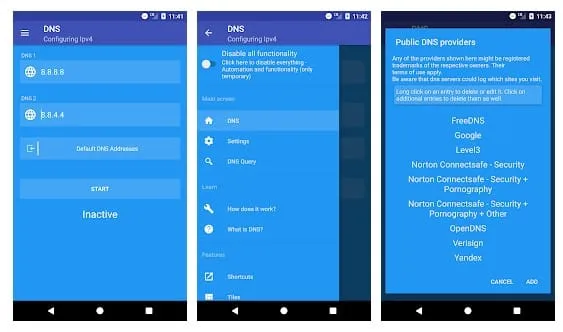
2. Įdiegę atidarykite programą ir pamatysite DNS serverių sąrašą. Iš sąrašo pasirinkite Google DNS .
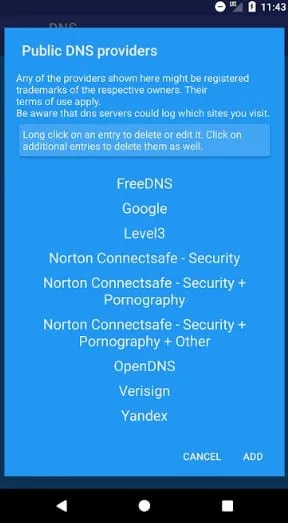
3. Tada bakstelėkite mygtuką Pradėti .
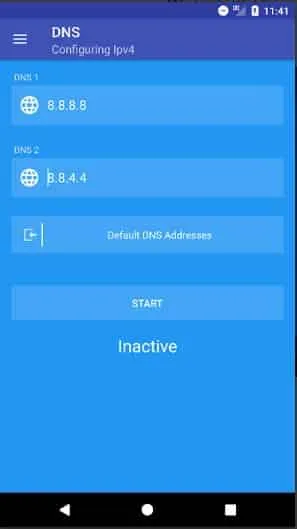
Tai viskas!, Dabar jūs perėjote į Google DNS. Naršykite internete ir pastebėsite geresnį interneto greitį.
„iOS“ įrenginiuose:
„iPhone“ naudotojams nereikia įdiegti jokios programos, nes yra įmontuota parinktis pakeisti DNS serverius. Taigi, pažiūrėkime, kaip pakeisti DNS serverius iOS įrenginiuose.
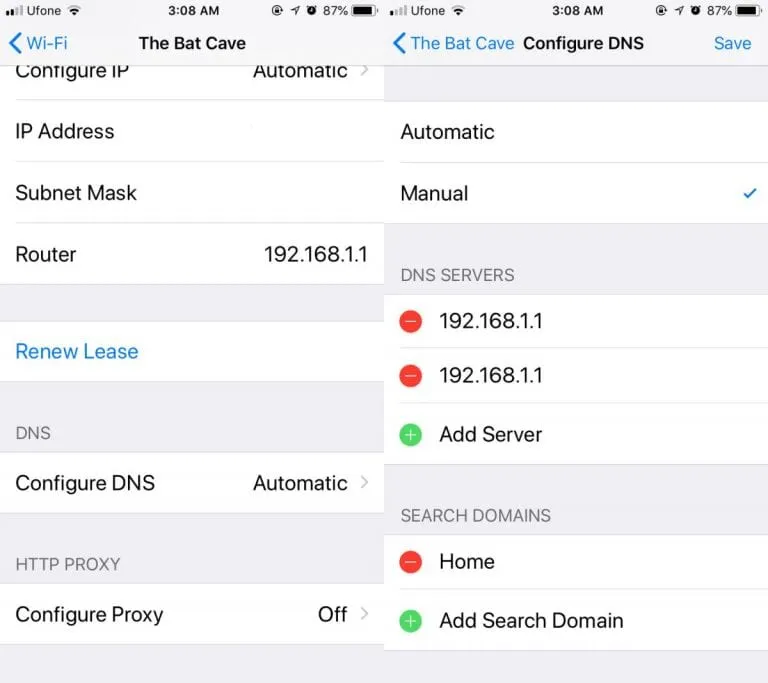
- Pirmiausia eikite į „Settings“ > „WiFi“ savo „iPhone“.
- Dabar turite bakstelėti prijungtą tinklą, tada bakstelėkite Konfigūruoti DNS
- Puslapyje Konfigūruoti DNS turite bakstelėti vadovą
- Dabar bakstelėkite „Pridėti serverį“ ir įveskite DNS adresus 8.8.8.8 ir 8.8.4.4.
Viskas! Taip galite pakeisti DNS serverius „iPhone“.
Taigi, tai yra vieni geriausių būdų padidinti interneto greitį iki 20%. Praneškite mums toliau pateiktose pastabose, jei žinote kitų būdų, kaip padidinti interneto greitį.
Parašykite komentarą